最近有网友反映,他的电脑开机后经常会出现Windows驱动器未就绪的错误提示,试了很多方法都无法解决问题。那么Win7系统开机提示Windows驱动器未就绪怎么办呢?出现这种情况是因为软盘驱动器不存在或未安装导致的,我们只需要卸载软盘驱动器就可以了。下面小编分享一下Win7系统开机提示Windows驱动器未就绪的最新解决方法,有同样问题的朋友一起来看看吧。
Win7系统开机提示Windows驱动器未就绪的最新解决方法
1、首先在win7系统桌面中找到“计算机”图标,使用鼠标右键单击该图标,然后在弹出的右键菜单中点击“管理”这一项;
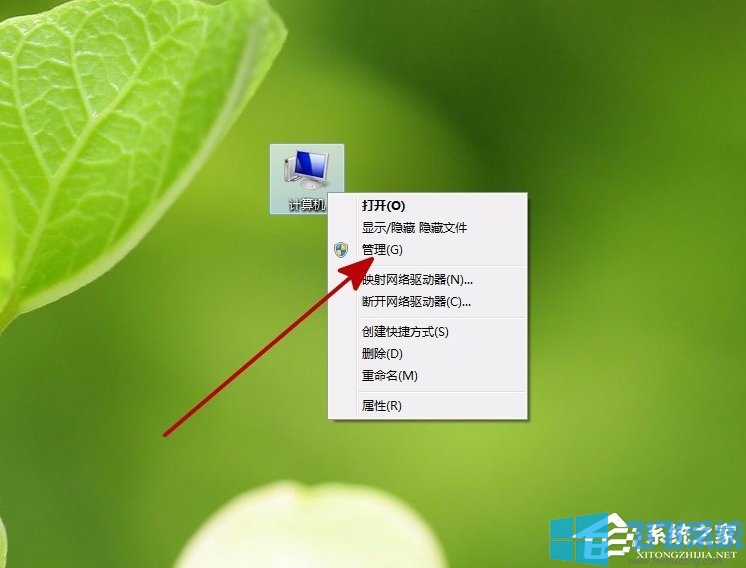
2、此时会打开计算机管理窗口,在窗口左侧的菜单中点击“设备管理器”;
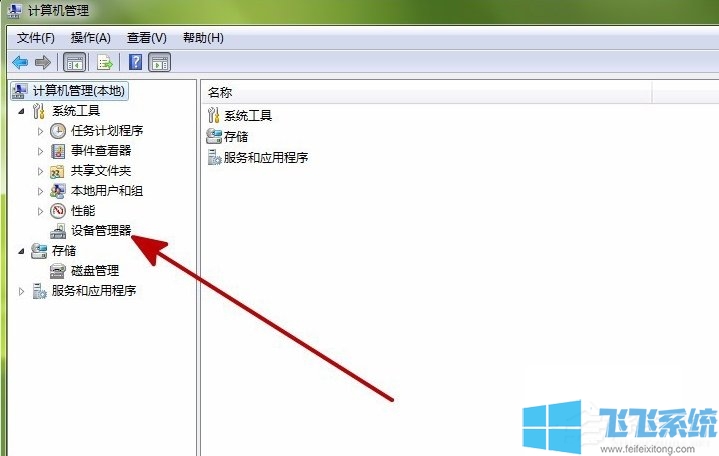
3、之后窗口右侧会显示出电脑中的所有设备,在其中找到“软盘控制器”并点击将其展开;
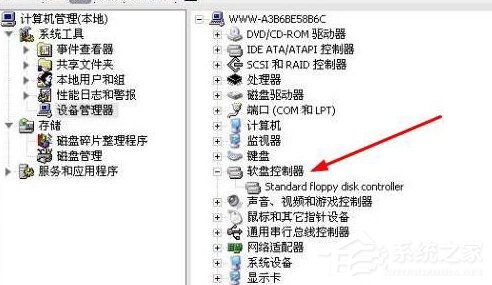
4、展开之后可以找到名为“standard floppy disk controller”的设备,使用鼠标右键点击它;
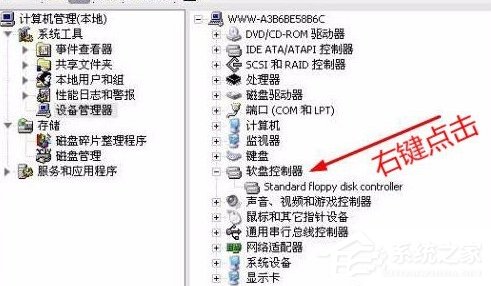
5、然后在弹出的右键菜单中选择“卸载”,卸载成功后重新启动电脑就可以了;
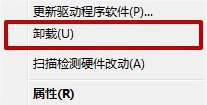
以上就是Win7系统开机提示Windows驱动器未就绪的最新解决方法,按照上面的方法来进行修复,应该就不会出现Windows驱动器未就绪的问题了。
分享到: